Hogyan csatlakozz MKV-fájlokhoz a 3 legjobb videó egyesítő eszközzel
Ha több MKV fájlt kap, és egy új videóba szeretné egyesíteni őket, támaszkodnia kell néhány videó összevonásra vagy MKV asztalos eszköz. Ez a bejegyzés 3 egyszerű módszert oszt meg veled csatlakoztassa az MKV fájlokat.

Először is szeretnénk bemutatni Önnek egy népszerű online MKV-kombinációs eszközt, Ingyenes videó egyesülés két vagy több MKV-fájl összekapcsolásához. Az MKV formátumon kívül más gyakran használt videoformátumokat is támogat, mint például az MP4, AVI, MOV, FLV, WMV, 3GP, VOB, MPG és még sok más. Ez az MKV egyesülés teljesen ingyenes és 100%-ban biztonságos. Most a következő útmutató segítségével ingyenesen csatlakozhat az MKV-fájlokhoz.
Webböngészőjében (például Chrome, IE vagy Safari) keresse fel ezt az ingyenes online MKV egyesülési webhelyet. Kattintson Videó hozzáadása az egyesítéshez gombbal telepíthet egy kis méretű indítót az első MKV-fájlok egyesítéséhez. Ezután egy felugró ablak jelenik meg a képernyőn, ahol böngészhet és hozzáadhatja a csatlakozni kívánt MKV fájlokat.

Amikor beírja a Videók egyesítése ablakban testreszabhatja a kimeneti videó felbontását és formátumát igényei szerint. Győződjön meg arról, hogy az összes MKV fájlt megfelelő sorrendbe helyezte. A törlés és hozzáadása ikonokkal módosíthatja a videó sorrendjét. Ezt követően rákattinthat a Egyesítés most gombot az MKV fájlok összekapcsolásához.

Kiválaszthat egy megfelelő célfájlmappát az egyesített videóhoz. Amikor az MKV egyesítés befejeződött, láthatja a Csatlakozzon sikeresen értesítés. Kattintson az OK gombra a teljes folyamat befejezéséhez.

Ha az eredeti kép- és hangminőség megőrzése mellett szeretné kombinálni az MKV fájlokat, megadhatja a professzionális videószerkesztő és konvertáló szoftvert, Video Converter Ultimate próba. Számos hasznos szerkesztési funkcióval rendelkezik, beleértve az egyesítést, kivágást, elforgatást, körbevágást és egyebeket. Ezen kívül lehetővé teszi a háttérzene és a új feliratok hozzáadása az egyesített videóhoz.
Kattintson duplán a fenti letöltés gombra, és kövesse az utasításokat a Video Converter Ultimate ingyenes telepítéséhez és futtatásához a számítógépén. Kattintson Fájlok hozzáadása az MKV-fájlok importálásához.

Az MKV-fájlokhoz való csatlakozás előtt különféle szerkesztési funkciókat használhat a videók és az egyéni kimeneti effektusok szerkesztéséhez. Ha el szeretne távolítani néhány nem kívánt videótartalmat, támaszkodhat a kivágás funkcióra. Ezt követően kipipálhatja a Egyesítés egy fájlba melletti mezőbe Összes konvertálása gomb a jobb alsó sarokban.

Válassza ki a megfelelő kimeneti formátumot az újonnan létrehozott videóhoz a Mindet átalakítani. Ezután kattintson Összes konvertálása gombot a jobb alsó sarokban az MKV fájlok kombinálásának megkezdéséhez.

A kimeneti videó megőrzi az eredeti kép- és hangminőséget mindaddig, amíg a megfelelő kimeneti formátumot és minőséget választja. Ráadásul az egyesített videódhoz nincs vízjel.
Amikor a Google segítségével csatlakozik az MKV-fájlokhoz az interneten, sok olyan keresési eredményt kaphat, amelyekre hivatkozik MKV Joiner - BandiCut. Ez az MKV-csatlakozó lehetővé teszi több videofájl gyors egyesítését, kombinálását és egyesítését. Ingyenes verziót kínál az MKV fájlok összekapcsolásához. Egy dolog, amit tudnia kell, hogy a BandiCut MKV Joiner csak Windows számítógéppel kompatibilis.
Nyissa meg a hivatalos MKV Joiner - Bandicut webhelyet, és kattintson a letöltés gombra az ingyenes telepítéshez és futtatáshoz a számítógépén. Amikor belép, válassza a Csatlakozás lehetőséget az MKV-fájlok kombinálásához. Mint látható, lehetővé teszi a videó vágását és felosztását is.
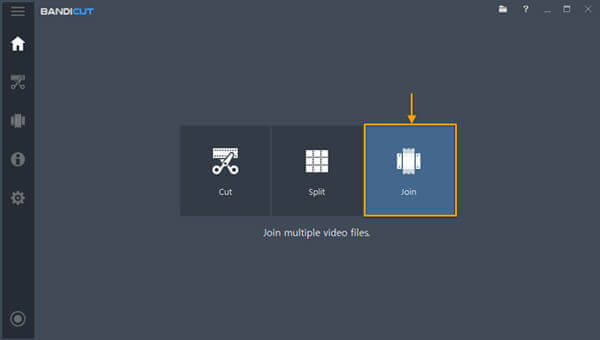
Most rákattinthat a + ikonra az MKV fájlok betöltéséhez. Könnyedén módosíthatja a videó sorrendet igényei szerint. Médialejátszóval van felszerelve, amellyel közvetlenül megtekintheti a videót. Ezután kattintson a Rajt gombot továbblépni.
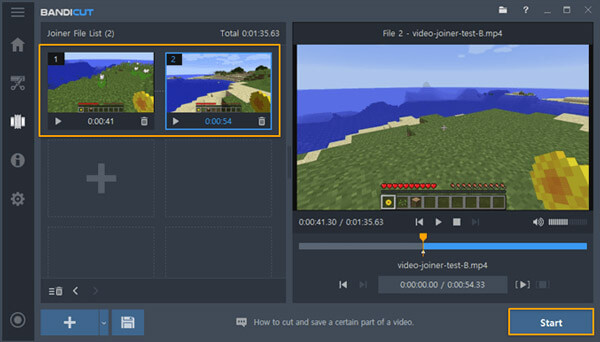
Szabad választani Nagy sebességű mód vagy kódolási mód az MKV fájlok egyesítéséhez. Válassza ki a megfelelő kimeneti formátumot, majd kattintson ismét a Start gombra az MKV fájlok összekapcsolásának megerősítéséhez.
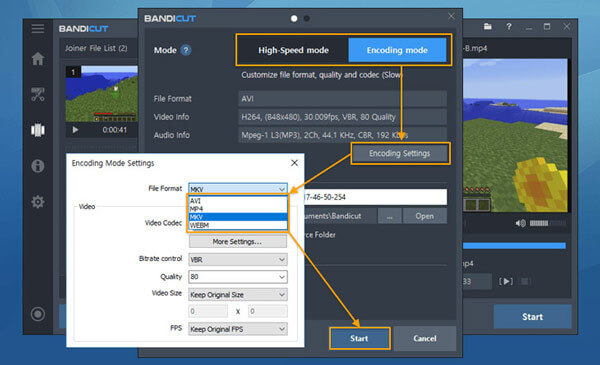
Csatlakozhat a HandBrake az MKV fájlokhoz?
Nem. A HandBrake egy ingyenes és nyílt forráskódú átkódoló különféle digitális videofájlokhoz. Annak ellenére, hogy sok felhasználó keresi a HandBrake használatát az MKV egyesítéséhez, ez segíthet a munka elvégzésében. A HandBrake elsősorban videók konvertálására szolgál. Ez segíthet konvertálja az MKV-t MP4-ba könnyedén.
Egyesíthetek MKV fájlokat VLC használatával?
Igen. A VLC Media Player támogatja az MKV formátumot, és számos hasznos szerkesztési funkciót tartalmaz, beleértve a videó egyesítését. A Média menü Több fájl megnyitása opciójával hozzáadhatja MKV-fájljait, majd a Konvertálás funkcióval kombinálhatja őket.
Melyik videólejátszó támogatja az MKV lejátszást?
Ha nem tudja megnyitni és lejátszani az MKV fájlokat az alapértelmezett médialejátszóval, mint például a Windows Media Player vagy a QuickTime Player a számítógépen, használhat néhány népszerű harmadik féltől származó lejátszót, például a VLC-t vagy a PotPlayert az MKV lejátszásához.
Ingyenes és egyszerű módot keres egyesítse az MKV fájlokat? Miután elolvasta ezt a bejegyzést, 3 nagyszerű videóösszevonást kaphat, amelyek segítségével két vagy több MKV-fájlt egyetlen nagyobb fájlba egyesíthet. Használhatja a kívánt módot az MKV-fájlok összekapcsolására.
Több Reading
Játsszon MKV videofájlokat a Mac QuickTime Player alkalmazásban, itt vannak a hatékony módszerek
Ez a lépésről lépésre bemutató útmutató bemutatja, hogyan lehet MKV-t játszani a QuickTime Player alkalmazásban a MacBookon. Itt élvezheti kedvenc HD filmjeit a beépített médialejátszóval.
Egyesítse az AVI videofájlokat online ingyen 1 perc alatt
Hogyan kombinálhatjuk az AVI fájlokat egybe, amikor kettő vagy több AVI videofájl van, amelyek kombinálásra várnak? Ez a cikk két hatékony módszert ad.
Minden, amit gondoskodnia kell az MKV Codec-ről a Windows Media Player számára
Mi az MKV kodek a Windows Media Player számára? Hogyan lehet letölteni és telepíteni? Itt van a teljes útmutató az MKV codec-hez a Windows Media Playerhez, hogy az MKV, FLV, DVD stb.
A nagy MP4 fájlok tömörítése PC-n és Mac-en a minőség romlása nélkül
Hely felszabadítása vagy videók internetre való zökkenőmentes feltöltése érdekében jobb, ha megtanulja és követi útmutatónkat az MP4-videók tömörítéséhez és kis fájlok létrehozásához.